win10自带应用感叹号怎么办 win10自带应用显示感叹号解决方法
时间:2020-12-24作者:xinxin
日常使用的win10系统中,通常都会自带有一些比较常用的应用程序,这些应用对于刚开始使用电脑的用户来说帮助还是非常大的,然而有些用户却遇到了win10自带应用有感叹号的情况,从而无法正常打开,那么win10自带应用感叹号怎么办呢?今天小编就来教大家win10自带应用显示感叹号解决方法。
具体方法:
1、在任务栏上单击右键,选择【任务栏设置】;
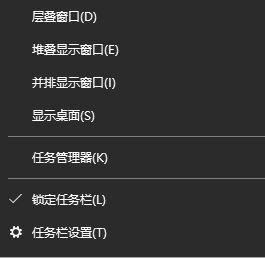
2、在任务栏设置右边查看 【当我右键单击“开始”按钮或按下 Windows 键+X时,在菜单中将命令提示符替换为 Windows PowerShell】选项是否开启,若为开启将其开启;
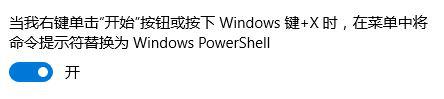
3、在开始菜单上单击右键,在弹出的菜单中点击【Windows Powershell(管理员)】;
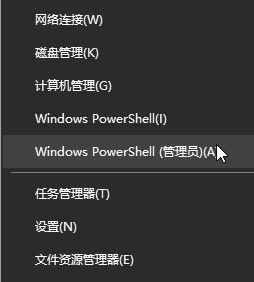
4、在Windows Powershell框中键入(可直接复制粘贴)下面命令后按下回车键执行:
Get-AppxPackage -AllUsers| Foreach {Add-AppxPackage -DisableDevelopmentMode -Register "$($_.InstallLocation)\AppXManifest.xml"}
等待部署操作进程滚动条滚动完毕后即可解决问题!
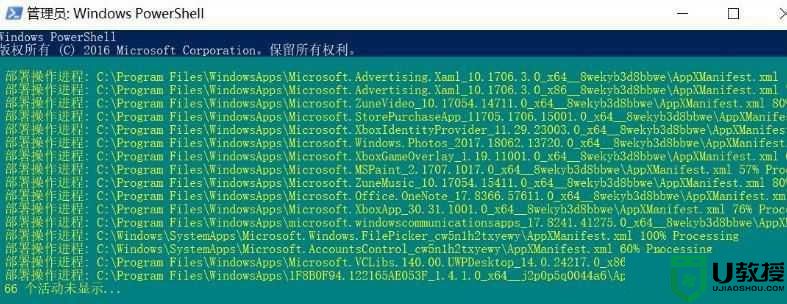
上述就是win10自带应用显示感叹号解决方法了,有出现这种现象的小伙伴不妨根据小编的方法来解决吧,希望能够对大家有所帮助。
相关教程:
win10网络适配器感叹号

